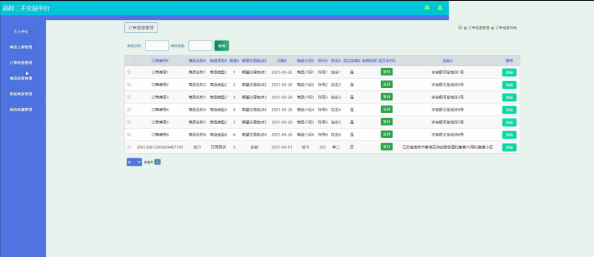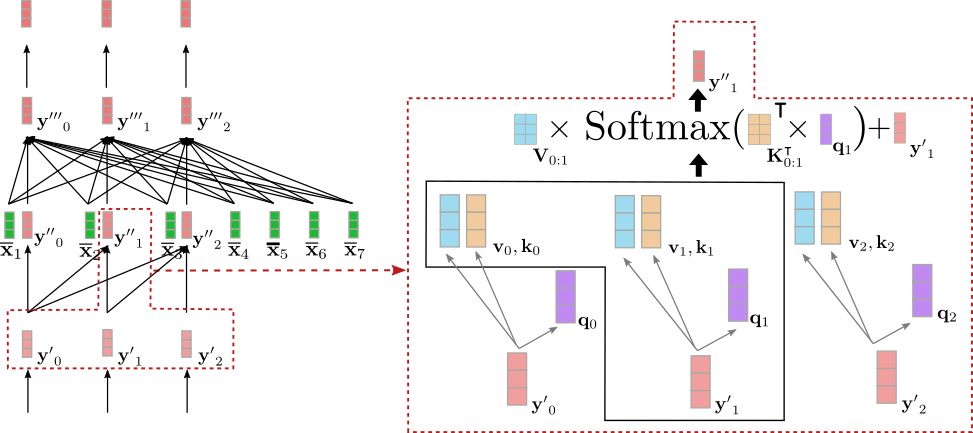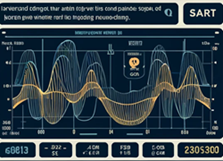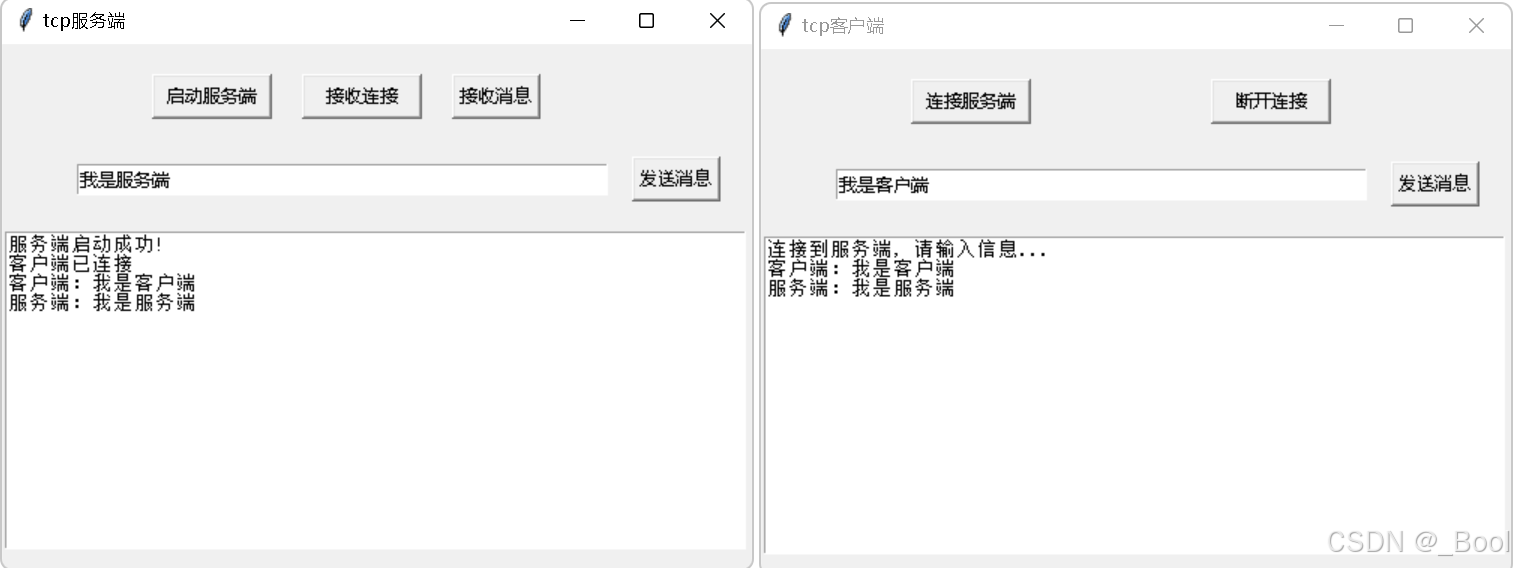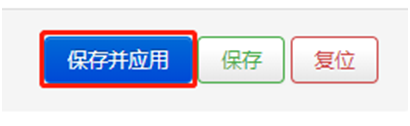一.Linux的背景知识.
1.1什么是Linux
- Linux是一种开源的类Unix操作系统内核. 和Windows是" 并列 "的关系.
1.2Linux的发行版本.
- Linux 严格意义来说只是一个 “操作系统内核”.一个完整的操作系统 = 操作系统内核 + 配套的应用程序. 由于 Linux 是一个完全开源免费的内核, 因此有些公司/开源组织又基于 Linux 内核, 提供了不同的配套程序. 这就构成了不同的 “发行版”.
- 这就好比安卓手机, 小米使用MIUI系统,vivo使用OriginOS系统,oppo使用ColorOS系统。这些系统都是基于安卓开发的定制化操作系统, 此时Linux就和Windows一样, 只是提供了一个内核, 不同的使用方,提供不同的配套程序.

- 企业中主要使用的发行版是 RedHat (红帽), CentOS(RedHat的社区免费版本)和ubuntu. 但是 RedHat 是收费的, CentorOS官方在2020年12月份通知: 2021年底停止维护CentOS8, 2024年6月30日停止维护CentOS7,后续将无法获得官方升级和补丁. 出于以上考虑, 此处的讲解,我使用的是Ubuntu.
1.3 Linux的优势
- 开源(意味着免费, 便宜)
- 稳定(Linux 可以运行很多年, 都不会发生重大问题)
- 安全(Linux 只有管理员或者特定用户才能访问Linux内核)
- 自由(不会被强加商业产品和服务)
- 社区支持(Linux 在全球社区都非常活跃和使用广泛, 有很多志愿者在线帮大家解决问题)
二.Linux环境搭建
2.1 环境搭建方式.
- 主要有四种:
- 直接安装在物理机上. 但是Linux 桌面使用起来非常不友好. 所以不建议. [不推荐].
- 使用虚拟机软件, 将 Linux 搭建在虚拟机上. 但是由于当前的虚拟机软件(如 VMWare 之类的)存在一些 bug , 会导致环境上出现各种莫名其妙的问题, 比较折腾. [非常不推荐]
- 使用 WSL (Windows Subsystem for Linux). 这个是 Windows 近几年开发的新功能, 在 Windows系统内集成了一个 Linux. 但是目前这个技术还不够成熟. [暂时不推荐].
- 使用云服务器, 可以直接在腾讯云, 阿里云或华为云 等服务器厂商处直接购买一个云服务器. [推荐]
2.2 购买云服务器(此处以阿里云为例)
- 对于初学者来说,能白嫖,坚决不掏钱, 我们也可以去华为云, 腾讯云去找学生优惠
-
进入官方网站:https://www.aliyun.com/benefit/waitou/V2?utm_content=se_1018079354.
-
此处给两个优惠链接:
- https://university.aliyun.com/

在上面完成学生认证, 领取这个300元的优惠卷,然后在上面搜索轻量应用服务器, 一般对于初学者来说,1核2G,或者2核2G, 都是够用的. - https://developer.aliyun.com/plan/student

也可以做任务免费领取.
- https://university.aliyun.com/
-
设置管理员账户(root)密码
三.使用终端软件连接到Linux.
3.1什么是终端软件
- 终端软件是一类工具软件, 可以和远程的主机建立网络连接, 从而对主机进行一些操作.
- 终端软件通常用于更复杂或自定义的操作,这些操作无法通过图形用户界面(GUI)方便地完成。在信息技术领域,终端软件有广泛的应用,从简单的文件管理到复杂的网络配置和系统管理任务都可以通过终端软件来完成。下面是一些常见的终端软件类型和具体功能:
- Cmder:这是一款Windows环境下的终端工具,支持大部分Linux命令,具有美观的界面,并可以自定义背景。
SecureCRT 和 SecureFX:这两款软件常配合使用,其中SecureCRT是一款SSH工具,而SecureFX则用于文件传输。 - MobaXterm:该工具支持SSH和SFTP,可以在便携式和安装式两种模式下运行,适用于远程登录和管理。
- XShell 和 XFTP:这两款软件分别用于SSH连接和文件传输,它们都具有丰富的界面配色方案和样式选择。
- PuTTY:这是一个免费的Telnet/SSH客户端,支持多种平台,并且非常简洁。
Windows 终端:这是微软开发的一个新式主机应用程序,支持多个选项卡、窗格和自定义设置,能够运行多种命令行应用程序。
- Cmder:这是一款Windows环境下的终端工具,支持大部分Linux命令,具有美观的界面,并可以自定义背景。
3.2 下载安装XShell.
下载地址:https://www.xshell.com/zh/free-for-home-school/
选择这个即可下载免费版了

3.3 使用XShell登录主机.
- 在 XShell 终端下输入
ssh 服务器外网ip地址 - ip 为腾讯云后台页面中看到的 外网 IP.
- 如果网络畅通, 将会提示输入用户名密码. 输入即可正确登陆.
备注:
这里的用户名为 ubuntu, 密码是在最初购买服务器的时候设置的密码.个别朋友可能会出现无法输入密码的情况, 解决方案参考 https://www.cnblogs.com/lemonle/p/11168609.html
登录失败的原因
- 未输入用户名和密码(会提示输入用户名和密码)
- IP输入错误
- 确认安装的是Ubuntu (安装其他操作系统, 比如windows server, 确实无法登录)
- 是否设置了初始密码
- 服务器是否启动
- 通过控制台登录
- 以上都没问题, 咨询客服
四.Linux常用命令.
4.1 ls(列出目录)
-
语法: ls [选项] [目录或文件]
-
功能:对于目录,该命令列出该目录下的所有子目录与文件。对于文件,将列出文件名以及其他信息。
-
常用选项:
- -a 列出目录下的所有文件,包括以 . 开头的隐含文件。
- -d 将目录象文件一样显示,而不是显示其下的文件。 如:ls ‒d 指定目录
- -k 以 k 字节的形式表示文件的大小。ls ‒alk 指定文件
- -l 列出文件的详细信息。
- -r 对目录反向排序。
- -t 以时间排序。
- -R 列出所有子目录下的文件。(递归)
-
简单演示:

4.2 pwd(当前目录)
- 语法: pwd
- 功能: 显示用户当前所在的目录.
- 简单演示:

4.3 cd(改变目录)
Linux系统中,磁盘上的文件和目录被组成一棵目录树,每个节点都是目录或文件。
- 语法: cd 目录名
- 功能: 改变工作目录。将当前工作目录改变到指定的目录下.
- 举例:
# 返回上级⽬录
cd ..
# 进⼊⽤⼾家⽬录
cd ~
# 返回最近访问⽬录
cd -
- 简单演示:

认识 Linux 目录结构
Linux 是一个树形目录结构:

- 几个特殊的目录:
- / 称为根目录
- . 称为当前目录
- … 称为当前目录的上级目录
4.4 mkdir(创建目录)
- 语法:mkdir [选项] dirname…
- 功能:在当前目录下创建一个名为 “dirname”的目录
- 常用选项:
- -p, --parents 可以是一个路径名称。此时若路径中的某些目录尚不存在,加上此选项后,系统将自动建立好那些尚不存在的目录,即一次可以建立多级目录
- 举例: 递归建立多个目录
mkdir –p test/test1
- 简单演示:

4.5 touch(创建新文件)
- 语法: touch [选项]… ⽂件…
- 功能:== touch命令参数可更改文档或目录的日期时间,包括存取时间和更改时间,或者新建一个不存在的文件。==
- 举例:
touch test.txt
- 简单演示:

4.6 vim(编辑文件)
-
vim 是一个知名的文本编辑器. 使用 vim 可以进行文本编辑. vim 就相当于 Windows 的记事本. 只不过功能比记事本强大一些.
- 创建文件 / 打开文件
vim [文件名] - 进入插入模式
vim 打开文件后默认是普通模式. 普通模式下键盘的按键表示一些特殊功能的快捷键. (例如按下 j 并不是输入字母 “j”, 而是表示光标往下移动一行). 需要进入插入模式才能进行文本编辑. 使用 i 键可以进入到插入模式. (左下角提示 --INSERT-- ) 然后就可以像记事本一样正常编辑了. - 保存
在插如模式下不能保存文件, 需要先回到 普通模式 . 按下 Esc 回到普通模式.
在普通模式下输⼊ :w , 再按下回车, 即可保存文件. - 退出
在插入模式下不能退出, 需要先回到 普通模式.
退出时, 分以下情况:
① 文件未修改: 输入 : q , 再按下回车, 即可退出
② 文件修改并保存: 使用 :wq 同时执行保存和退出.
③ 文件修改, 但不希望保存: 使用 :wq! 进行强制退出
关于 Vim 的用法还有很多. 此处不做过多介绍了. 有兴趣的朋友可以参考 vimtutor (直接在终端输入vimtutor 即可进入官方教程) 或者相应书籍来进行深入学习
- 创建文件 / 打开文件
-
简单演示:


4.7 cat(查看文件内容)
- 语法:cat [选项] [文件]
- 功能:查看目标文件的内容
- 常用选项:
- -n 对输出的所有行编号
cat test.txt
- -n 对输出的所有行编号
- 简单演示:

4.8 rm(删除文件/目录)
- 语法:rm [-f-i-r-v] [dirName/dir]
- 功能:删除文件或目录
- 常用选项:
- -f 即使文件属性为只读(即写保护),亦直接删除
- -i 删除前逐一询问确认
- -r 删除目录及其下所有文件
- 举例:
rm test.txt - 重要注意事项:
千万不要运行 rm -rf / , 尤其是在公司的生产服务器上. - 简单演示:


4.9 cp(复制文件/目录)
-
语法:cp [选项] 源文件或目录 目标文件或目录
-
功能: 复制文件或目录
-
说明: cp指令用于复制文件或目录,如同时指定两个以上的文件或目录,且最后的目的地是一个已经存在的目录,则它会把前面指定的所有文件或目录复制到此此录中。若同时指定多个文件或目录,而最后的目的地并非一个已存在的目录,则会出现错误信息
-
常用选项:
- -f 或 --force 强行复制问件或目录, 不论目的文件或目录是否已经存在
- -i 或 --interactive 覆盖文件之前先询问用户
- -r递归处理,将指定目录下的文件与子目录一并处理。若源文件或目录的形态,不属于目录或符号链接,则一律视为普通文件处理
- -R 或 --recursive递归处理,将指定目录下的文件及子目录一并处理
-
举例:
cp test1.txt test2.txt -
简单演示:

4.10 mv(移动文件/重命名文件)
-
语法: mv [选项] 源文件或目录 目标文件或目录
-
功能:
- 根据mv命令中第二个参数类型(是目标文件还是目标目录),决定mv命令将文件重命名或将其移至一个新的目录中。
- 当第二个参数类型是文件时,mv命令完成文件重命名,此时,源文件只能有一个(也可以是源目录名),它将所给的源文件或目录重命名为给定的目标文件名。
- 当第二个参数是已存在的目录名称时,源文件或目录参数可以有多个,mv命令将各参数指定的源文件均移至目标目录中。
-
常用选项
- -f :force 强制的意思,如果目标文件已经存在,不会询问而直接覆盖
- -i :若目标文件 (destination) 已经存在时,就会询问是否覆盖!
-
举例
mv test1.txt test2.txt -
简单演示:
- 重命名

- 移动文件到一个目录

- 移动整个目录到另一个位置
mv /path/to/dirA /path/to/dirB/
- 重命名
4.11 ps(查看进程或线程)
- 功能:用于查看当前系统上运行的进程
- 选项:
- a 显示⼀个终端的所有进程
- u 以用户为主的格式来显示程序状况
- x 显示所有程序, 不止是会话中的进程
- e 显示所有进程, 包括系统守护进程
- f 显示完整格式输出
- 举例:
ps aux # 显⽰系统上所有的进程
ps aux | grep "进程名"
ps aux | grep "进程id" - 简单演示:

4.12 grep(进行字符匹配)
- 语法:grep [参数]… [文件]…
- 功能:用于查找文件中是否包含指定字符串, 并显示对应的行.
- 选项:
- -n<⾏数> 显示的行数
- -w 全字匹配. 要求整个单词都完全相同的结果才能匹配出来, 而不仅仅是⼀个单词的一部分.
- -r 递归查找. 可以搜索多级目录下的所有文件.
- –color 高亮查找到的结果
- –include 指定查找某些文件
- –exclude 指定排除某些文件
- 举例:
grep "hello" Hello.java - 简单演示:

4.13 tail(从显示末尾)
- 语法: tail [必要参数] [选择参数] [文件]
- 功能:用于显示指定文件末尾内容,不指定文件时,作为输入信息进行处理。常用查看日志文件。
- 选项:
- -f 循环读取
- -n<行数> 显示行数
- 举例:
tail -10 test1.txt
- 简单演示:

4.14 netstat(查看进程的网络状态)
- 语法:netstat [参数]…
- 功能:查看系统上的网络状态.
- 选项:
- -a 显示所有正在或不在侦听的套接字
- -n 显示数字形式地址而不是去解析主机、端口或用户名
- -p 显示套接字所属进程的PID和名称
- 举例:
netstat -anp
netstat -anp | grep "进程名"
netstat -anp | grep "端⼝号" - 简单演示:

4.15 管道.
- 管道是⼀种古老的 “进程间通信” ⽅式. 在 Linux 指令中可以使用 | 作为管道标记.
意思是将前⼀个指令标准输出的内容, 作为第⼆个指令的标准输⼊内容. - 举例:
ps -ef|grep "java"
ps -ef|head -10
tail -f log.txt|grep "Exception"
五.总结
- 此片博客主要讲解了,Linux的基本知识, 以及Linux通过云服务器的搭建方式,和Linux的常用命令
- 其中Linux的常用命令是我们必须要掌握的知识, 可以通过多加练习来记忆掌握.